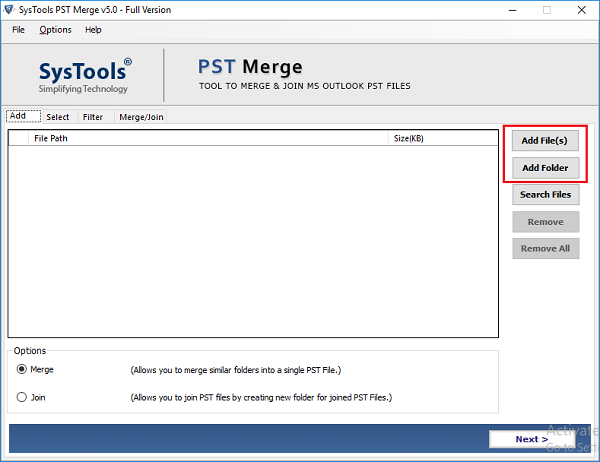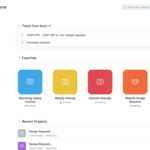Un file PST di Outlook contiene tutti i dati per la posta in arrivo. Se hai più file PST di Outlook, come puoi unirli tutti? Scopriamolo insieme.
Il file PST di Microsoft Outlook contiene tutti i dati per la posta in arrivo. Se hai più di un account di posta elettronica all’interno di Outlook, avrai anche più file PST. Potresti trovarti a dover unire quei più file PST per creare un account unificato.
Ma come si uniscono più file PST di Outlook?
Perché è necessario combinare i file PST di Outlook?
Prima di iniziare, la prima domanda che sorge è perché dovresti voler combinare più file PST di Outlook? Esistono diversi casi in cui la combinazione di file PST esistenti in un nuovo file di dati è la migliore linea d’azione:
- Unione di più vecchi account
- Combinare account di lavoro e social
- Creazione di backup di account esistenti
- Ricezione di file da un membro del team o della famiglia
- Migrazione a un servizio o a uno scambio diverso
Questa è solo una manciata di motivi per cui potresti unire i file PST. Siamo sicuri che puoi pensare a più casi d’uso.
1. Combina i file PST di Outlook all’interno di Outlook
È possibile combinare più file PST di Outlook (acronimo di Personal Storage Table) all’interno di Outlook. Si tratta di un’attività rapida che funziona con tutte le versioni di Outlook dal 2007 fino al momento corrente. Per fortuna, è abbastanza facile da fare a causa di un processo in due fasi.
Innanzitutto, crei un nuovo file PST vuoto. Quindi importa i tuoi file PST esistenti. Ecco come funziona.
- Seleziona la scheda Home, quindi Nuova e-mail > Altri elementi > file di dati di Outlook. Assegna un nome al tuo file di dati vuoto e salvalo.
- Ora, vai su File > Apri ed esporta > Importa / Esporta > Importa da un altro programma o file.
- Nella schermata successiva, selezionare File di dati di Outlook (pst).
- Individuare il file PST che si desidera importare. Ora hai la possibilità di sostituire i file duplicati, consentire la creazione di duplicati o rifiutare l’importazione di file duplicati. Per semplicità, scegliere Non importare duplicati.
- Una volta completata l’importazione, è possibile riavviare il processo per importare tutti i file PST desiderati in un singolo nuovo file PST.
Se stai eseguendo i passaggi per la prima volta, ricorda che hai bisogno della password per ogni file PST che stai importando. Se in qualche modo dimentichi la password, dovresti prendere in considerazione la lettura della nostra guida sul recupero della password di Microsoft Outlook.
Inoltre, le opzioni per l’importazione di un file dipendono dal tipo di file. Ad esempio, se stai importando un file quasi identico al file corrente, devi selezionare Sostituisci duplicati con elementi importati.
2. Unisci file PST
Unisci file PST è uno strumento gratuito che puoi utilizzare per unire più file PST contemporaneamente. Quando unisci manualmente i PST nella sezione precedente, puoi scegliere tutti i tuoi file. Questo strumento utilizza lo stesso processo, ma in aggiunta, ottieni alcune funzionalità speciali in Unisci file PST.
Ad esempio, Unisci file PST consente di filtrare l’unione PST per tipo di cartella, ad esempio importando solo contatti o cartelle di calendario da diversi file PST.
Una buona cosa è che è gratuito per uso non commerciale. Tuttavia, non verrà eseguito in un ambiente di dominio. Questo perché Merge PST Files è un prodotto sviluppato da ReliefJet Essentials, che è uno strumento di gestione di Outlook premium.
3. Elementi essenziali di ReliefJet per Microsoft Outlook
Dallo strumento gratuito allo strumento premium, qual è la differenza? Bene, ReliefJet Essentials per Microsoft Outlook racchiude tutte le funzionalità del programma gratuito Merge PST Files, ma ottieni anche una vasta gamma di strumenti aggiuntivi di Outlook.
Ad esempio, ReliefJet Essentials consente di:
- Importare ed esportare qualsiasi elemento di Outlook
- Esporta i tuoi contatti in formato vCard
- Trovare, rimuovere o spostare elementi e allegati di Outlook duplicati, con la creazione di report su eventuali duplicati
- Estrarre indirizzi e-mail e URL dalle intestazioni e dal testo dei messaggi di posta elettronica
E anche un enorme elenco di strumenti extra. Questo è insieme alla possibilità di unire o unire più file PST contemporaneamente. Per quanto riguarda gli strumenti, ReliefJet Essentials sicuramente racchiude più della maggior parte. La versione Premium viene venduta al dettaglio per $ 49,95 per un singolo sistema, inclusa ogni utility ReliefJet Essential.
Tuttavia, offrono anche una licenza Single Utility per $ 19.95. La licenza Single Utility consente di installare una singola utility, in questo caso PST Merge, sul sistema.
4. Datavare Outlook PST Merge
Datavare è uno strumento di unione PST di Outlook freemium. La versione gratuita presenta una limitazione significativa: è possibile unire solo due file PST contemporaneamente. In questo, la versione gratuita è simile all’unione manuale del tuo PST o all’utilizzo dello strumento gratuito Unisci file PST sopra.
La licenza premium viene fornita con alcuni vantaggi di unione PST, in particolare la possibilità di unire più di due file PST contemporaneamente. Inoltre, è possibile utilizzare diversi file PST di grandi dimensioni e unirli rapidamente. Un’altra caratteristica utile è che puoi scegliere vari file da ciascun file PST da unire in un nuovo file PST.
5. Cassetta postale di unione Stellar per Outlook
Stellar Merge Mailbox per Outlook è un altro strumento freemium per unire o addirittura unire più file PST. Mentre la versione gratuita visualizza in anteprima solo il corpo della posta e gli allegati dei file PST uniti o uniti, la versione standard consente di salvare i file PST uniti.
Per un paio di motivi, Stellar si distingue tra gli strumenti freemium. Innanzitutto, l’interfaccia utente è molto facile da usare e appare più moderna di alcune delle alternative. In secondo luogo, la versione premium ti consente di unirti ai tuoi PST piuttosto che semplicemente unirli.
Invece di aggiungere interi file PST in un singolo nuovo PST di grandi dimensioni, è possibile aggiungere PST come struttura di cartelle separata. È abbastanza utile se hai strutture di file esistenti dettagliate che non vuoi perdere durante la creazione del tuo nuovo PST. Nel frattempo, nel caso in cui i dati di Outlook vengano danneggiati, è possibile recuperare i dati da file PST o OST danneggiati utilizzando la cassetta degli attrezzi di recupero.
Inoltre, Stellar Merge Mailbox unirà file PST protetti da password senza richiedere una password. Avrai comunque bisogno della password per accedere ai file all’interno del nuovo PST, ma puoi fare facilmente l’unione.
Unione semplice di PST di Outlook
Hai diversi metodi per combinare i tuoi file PST di Outlook. L’opzione manuale è di base ma fa il lavoro. Può richiedere molto tempo se si dispone di numerosi file PST che devono essere uniti.
Se hai un vasto backlog di file PST da unire, considera una delle opzioni premium. Stellar Merge viene fornito con un’interfaccia utente decente e alcune impostazioni utili, mentre ReliefJet Essentials racchiude tutto e di più in un unico pacchetto (anche se, ad un prezzo leggermente superiore).